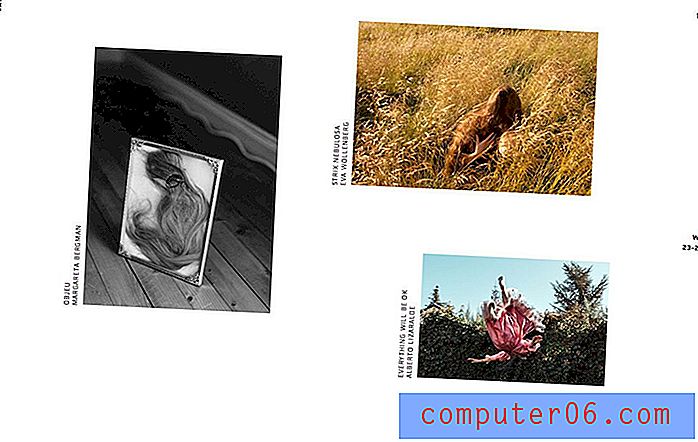Jak usunąć cieniowanie komórek w programie Excel 2013
Kolory wypełnienia komórek w programie Microsoft Excel mogą być naprawdę skutecznym sposobem na wyróżnienie niektórych powiązanych wierszy lub kolumn lub zasługują na dodatkową uwagę. Ale jeśli przesuniesz wiersze lub kolumny, wówczas cieniowanie lub wypełnienie komórki może stać się problematyczne lub nieprawidłowe.
Jeśli stwierdzisz, że kolor wypełnienia jest rozpraszający lub nieprzydatny, możesz po prostu usunąć go z arkusza kalkulacyjnego. Nasz przewodnik poniżej pokazuje, jak szybko usunąć cały kolor wypełnienia z arkusza kalkulacyjnego, wykonując zaledwie kilka krótkich kroków.
Usuń kolor wypełnienia komórki w programie Excel 2013
Kroki w tym artykule pokażą, jak usunąć dowolny kolor wypełnienia zawarty w komórkach arkusza kalkulacyjnego. Jeśli te kroki nie działają, może być zastosowane dodatkowe formatowanie arkusza kalkulacyjnego, które uniemożliwia usunięcie koloru wypełnienia. W tym artykule dowiesz się, jak go usunąć, jeśli ktoś inny utworzył arkusz kalkulacyjny i zastosował do niego reguły warunkowe. Jeśli arkusz kalkulacyjny jest chroniony hasłem, konieczne będzie uzyskanie hasła od twórcy arkusza kalkulacyjnego w celu edycji arkusza kalkulacyjnego. Następnie możesz wykonać czynności opisane tutaj, aby usunąć hasło.
Krok 1: Otwórz arkusz kalkulacyjny w programie Excel 2013.
Krok 2: Kliknij komórkę w lewym górnym rogu arkusza kalkulacyjnego, między numerem 1 kolumny a literą wiersza A. Spowoduje to wybranie całego arkusza kalkulacyjnego.

Krok 3: Kliknij kartę Narzędzia główne w górnej części okna.
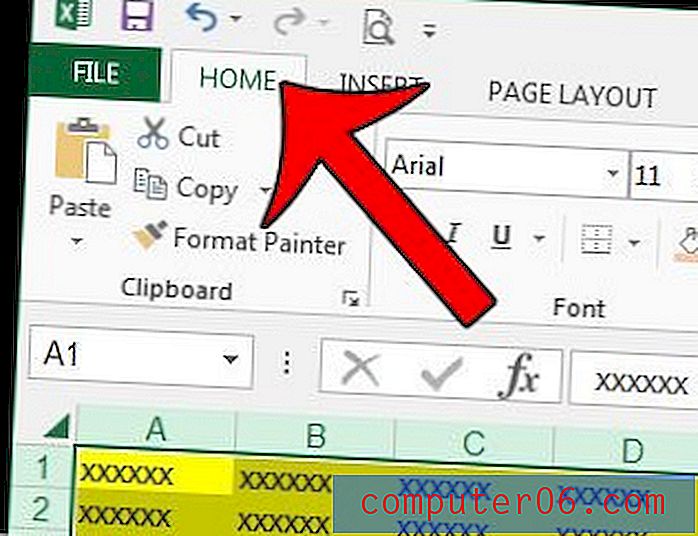
Krok 4: Kliknij strzałkę po lewej stronie przycisku Kolor wypełnienia .
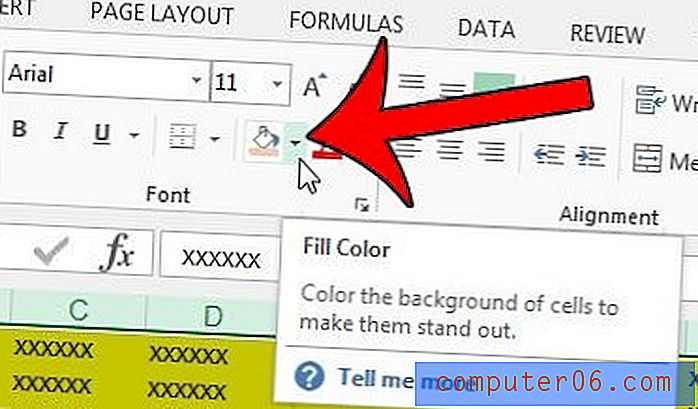
Krok 5: Kliknij opcję Brak wypełnienia . Należy teraz usunąć cały kolor wypełnienia w komórkach arkusza kalkulacyjnego.
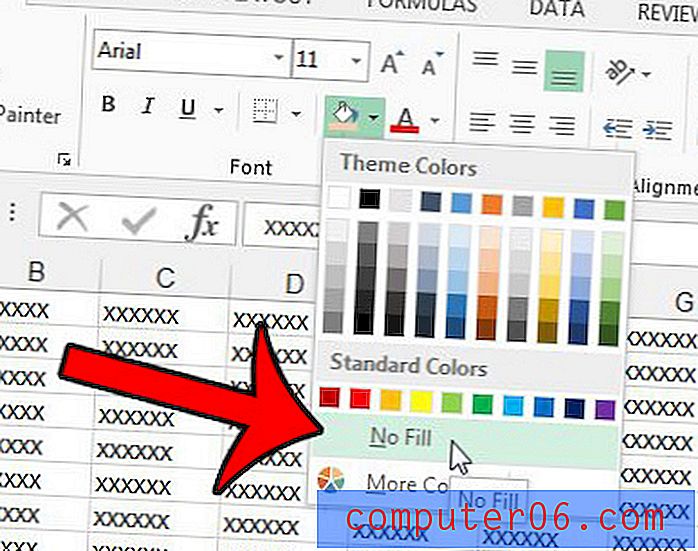
Czy drukujesz wielostronicowy arkusz kalkulacyjny Excel? W tym artykule pokazano, jak wydrukować górny rząd nagłówków na każdej stronie, aby ułatwić odczytanie wydrukowanego dokumentu.